电脑是我们在办公中最常见的工具之一,而我们使用电脑的时候,一般都会需要用到键盘,那你知道电脑里其实也有个虚拟键盘吗?Windows系统是自带虚拟键盘的,在键盘出现损坏无法打字的时候,它就可以帮到你,让你正常使用电脑,并且上面的功能比普通键盘还多,应急的时候非常方便。那么要如何打开此项功能呢?下面小编就跟大家讲讲Win7虚拟键盘的打开方法。
方法一
1、同时按下“win+r”唤出运行窗口;
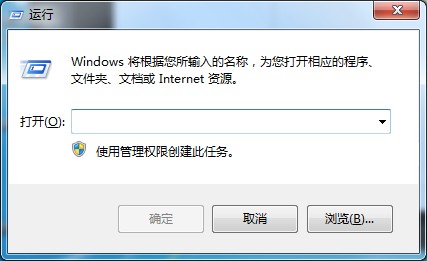
2、在窗口中输入osk,点击确认;
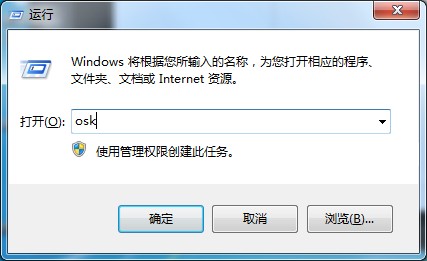
3、确认之后就会弹出屏幕键盘,通过点击的方式就可以正常使用。
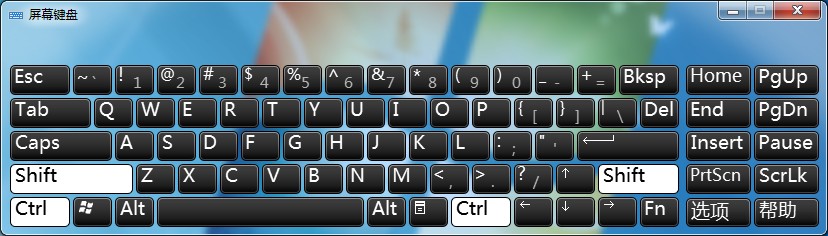
方法二
1、点击左下角Windows图标,打开菜单;
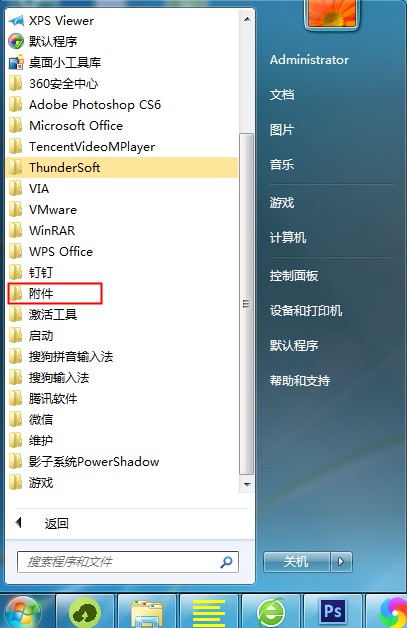
2、在所有程序中找到附件;
3、在附件中选择打开轻松访问;
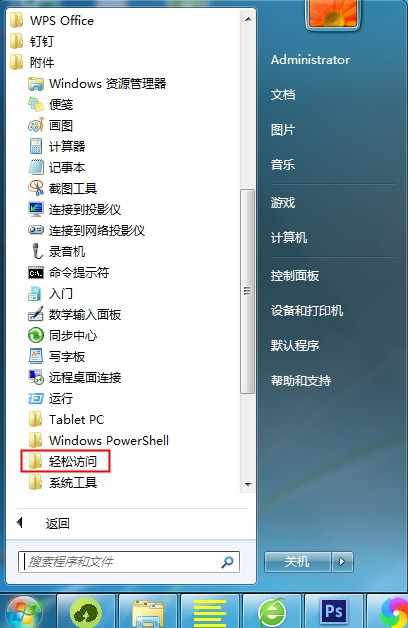
4、在轻松访问内就可以找到屏幕键盘功能,点击运行即可。
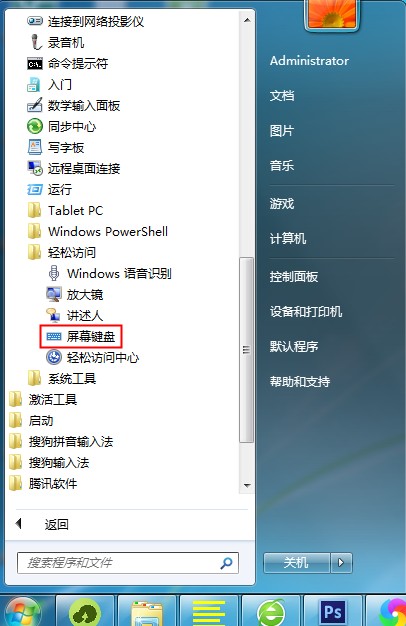
以上就是“Win7怎么打开虚拟键盘”的操作方法,在出现键盘无法使用的时候不妨使用它应急下。











